
Rotaeno Stabilizationのすすめ
※この記事は音楽ゲーム『Rotaeno』をプレイしたことのある人向けです。
Rotaenoの画面録画の問題点
世界初の回す系音楽ゲームことRotaeno
このゲームの画面録画を見たことがある/撮ったことがある人ならわかると思うんですが、そのまま撮っただけじゃ見てる人がとにかく酔います。
そしてこう思うはず。
「実際のプレイ画面みたいに画面が回転しないかな~!!」と。
なんと、あるんです。そんな願いを叶える方法が。
Rotaeno Stabilization
これはPCで使える、主に画面録画ソフトとして使われる『OBS』
そのプラグインです。
こいつを使うとなんと画面が回転します。(?)
文章だけじゃ伝わりにくいと思ったので動画を用意しました。
3章ボス曲使っちゃってます。
ネタバレ注意
こんな感じで画面内に回転した譜面が映るのではなく、画面自体が回転するようになります。
これなら幾分か酔いにくいし、プレイの参考にもしやすそうですよね!
1.OBSの導入方法
調べたほうが早いです。
偉大な先達がわかりやすくまとめてくださっているので見てください。
2.『Rotaeno Stabilization』の導入
Rotaeno公式開発者が用意したというわけではなく有志の方が作ってくださったようです。すごい!ありがとう!!
1.ダウンロード
下のGitHubページからダウンロード出来ます。
Code→Download ZIPとクリックしていけばダウンロード開始!
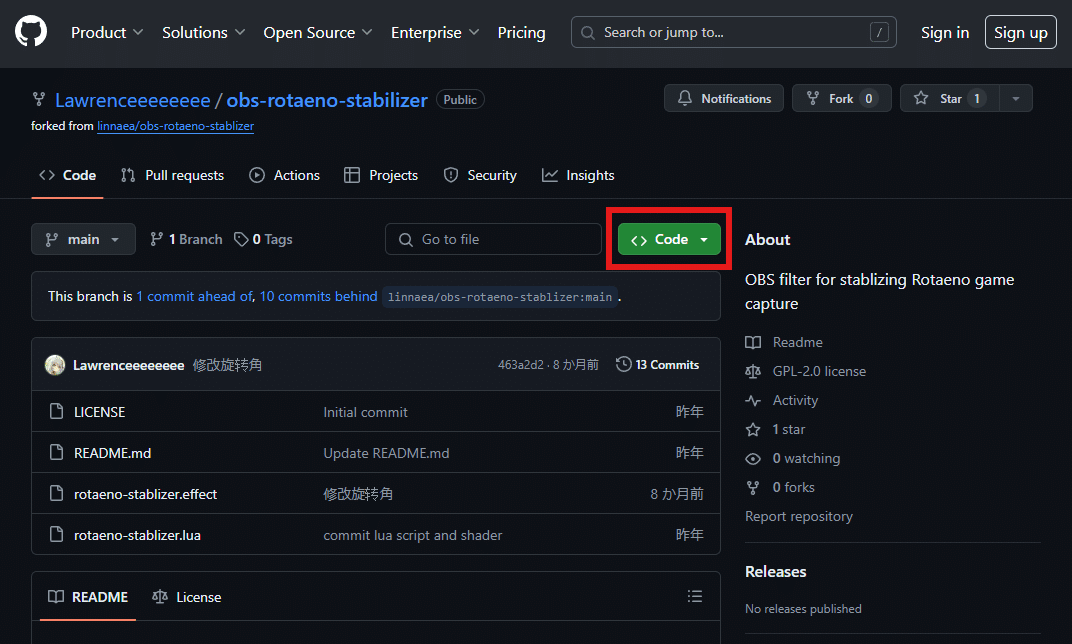

ダウンロード出来たら解凍しましょう。
2.OBSへインストール
OBSのウィンドウ上方にあるツールのタブをクリック→スクリプトを選択。


そうしたらさっきダウンロードした『Rotaeno Stabilization』を追加します。
+マークをクリックし、
さっき解凍したフォルダに入っている『rotaeno-stablizer.lua』ファイルを選択しましょう。


きちんと”ロードしたスクリプト”に表示されていたらOK!

これでOBS側の準備は完了です。
3.Rotaenoの設定
Rotaenoの方に移ります。
設定のその他タブに配信モードというのがあると思います。
これをオンにしましょう。

そうしたらストリームエンコードV2をオンにします。

設定は以上です。
Rotaenoを再起動しましょう。
4.録画
設定が完了したら早速画面を録画してみましょう!
録画に使うソフトは何でもいいです。
端末にデフォルトでついてるものをそのまま使っても可。
プレイ中に四隅がチカチカカラフルに光っていたら正常です。

5.OBSで録画
まずはスマホで撮った録画を何らかの方法でpcに転送してください。
おすすめはギガファイル便。
OBSに移ります。
ソースの+ボタン→メディアソースとクリックし、メディアソースを追加しましょう。

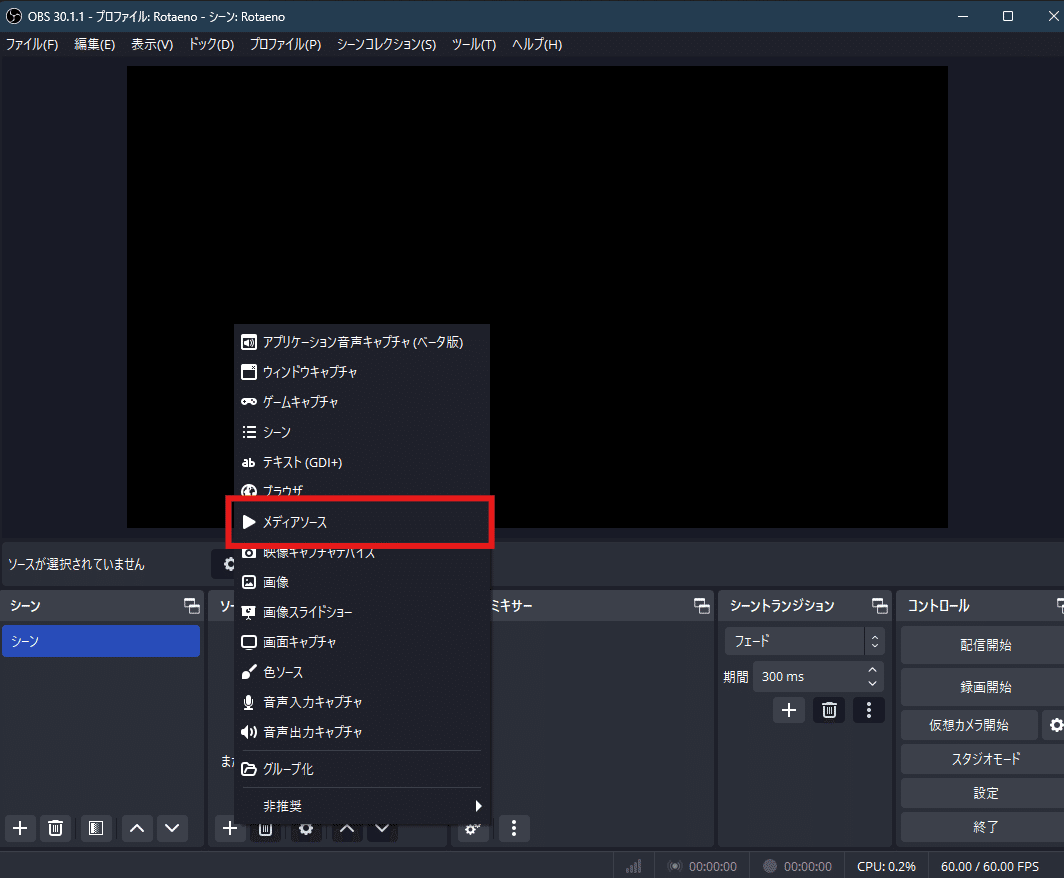
プロパティのローカルファイルの横の参照ボタンをクリックし、録画した動画を開きます。

上のプレビューにプレイ動画が流れ始めたらOK。
追加したメディアソースを選択し、フィルタボタンをクリックすると

下の画面がでてくるはず。
エフェクトフィルタの下にある+ボタンをクリックして『Rotaeno Stabilization』を追加します。


こうなったらOK。

あとは動画を再生しつつ設定を調節していきます。
画面が回るようになるまでSample Offset XとSample Offset Yの値を上げていきます。

上手く設定すると上のプレビューがぐりんぐりん回り始めます。これでOK!
余談ですが、ここのCircular Outputを動かすと、動画を円形に切り抜けます。面白いよ

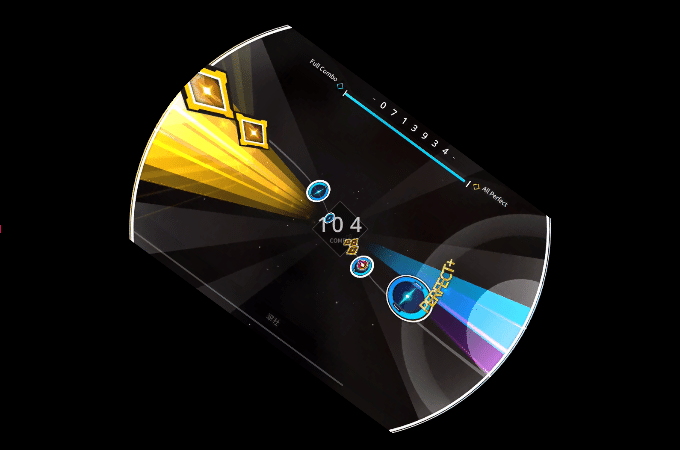
セッティングできたらいよいよ録画!
プレビュー画面で大きさだったりを調整したら、
再生バーを一番左にして、一時停止したら、録画開始ボタンをクリック。
そうしたら動画を再生します。


お疲れ様です
綺麗に撮れたでしょうか。
あんまりPCに慣れてない人はちょっと疲れたと思います。
一度設定してしまえば、同じ端末で録画する限り変更せずずっとそのまま使えるので、もうめんどくさい作業をする必要はない!!!……はず。
noteというものをはじめて使ったので拙いところ、分かりづらい所はあると思います。許してください。
最後まで読んでくださり、ありがとうございました!
この記事が気に入ったらサポートをしてみませんか?
